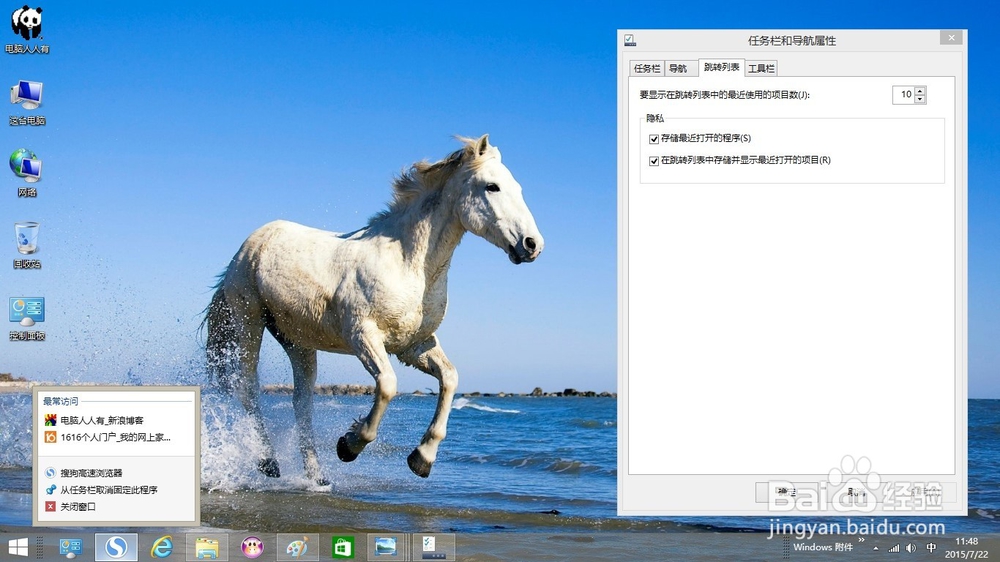1、右键点击任务栏→属性→任务栏和导航属性→任务栏

2、未锁定任务栏→确定(任务栏有虚线,可以设置)

3、勾选 自动隐藏任务栏→应用(但是鼠标靠在屏幕底部还会自动弹出任务栏)
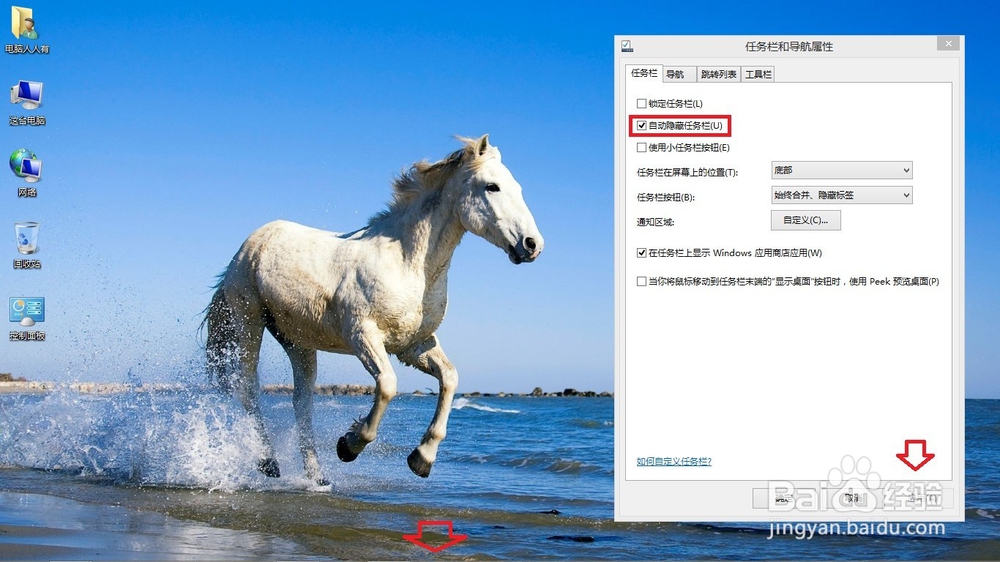
4、使用小任务栏按钮(看效果图)
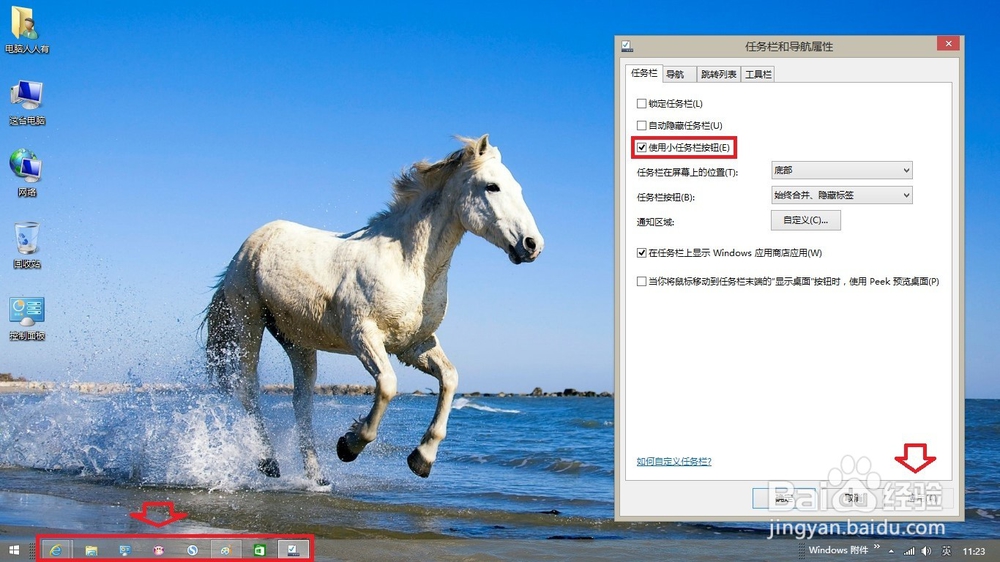
5、任务栏在屏幕上的位置(顶部)→应用(根据需要四周都可以设置)
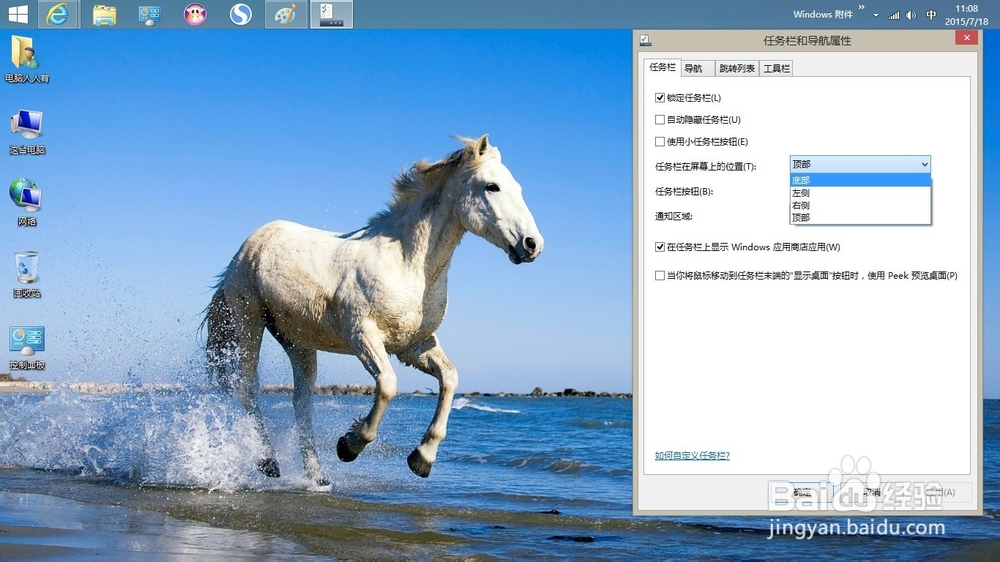
6、任务栏按钮设置选项→从不合并(效果图)→确定
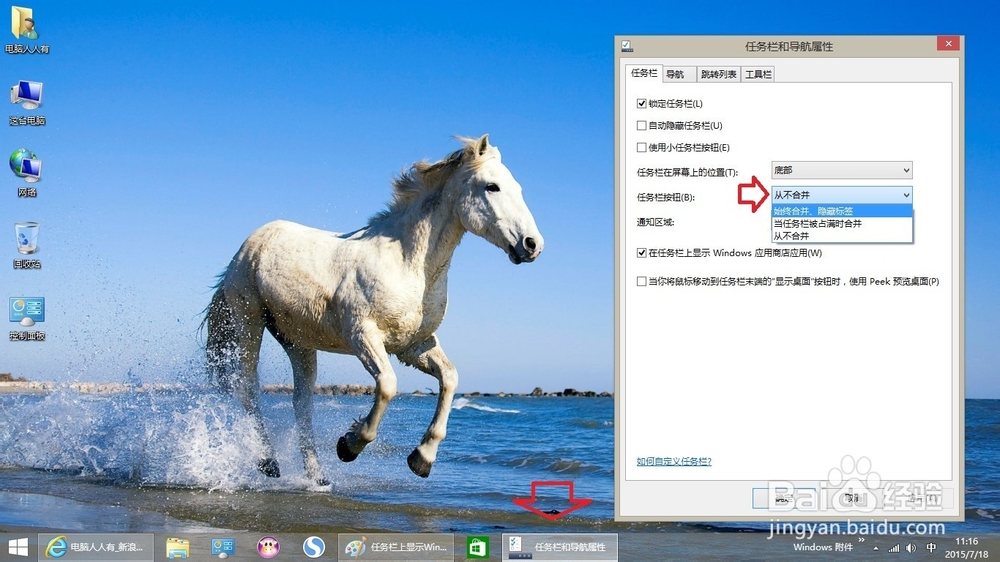
7、通知区域→自定义(这里有很多设置)→应用

8、任务栏上显示Windows应用商店应用(这是新系统的特有的)→确定
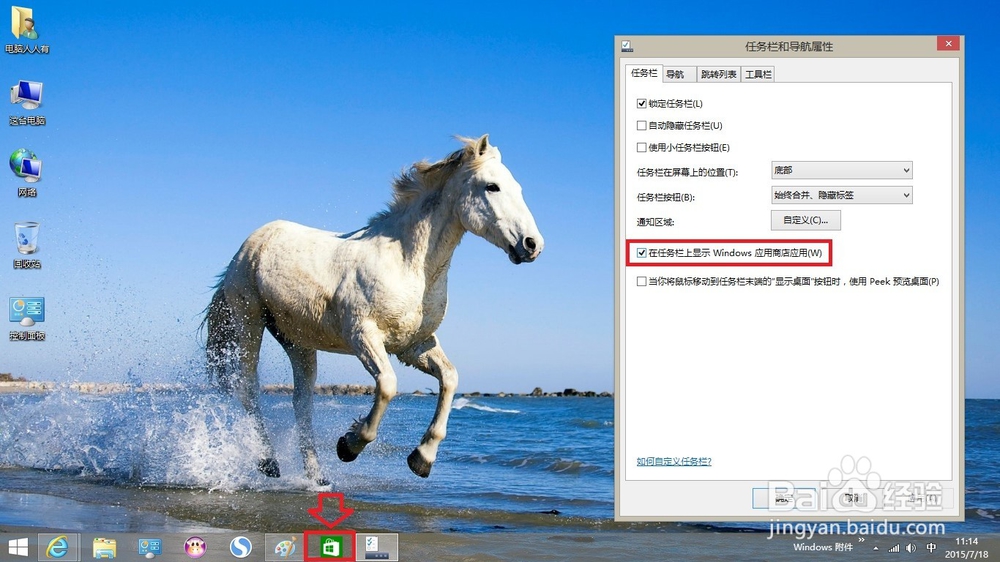
9、勾选 当你将鼠标移动到任务栏末端的“显示桌面”按钮时,使用Peek预览桌面。马上显示桌面。
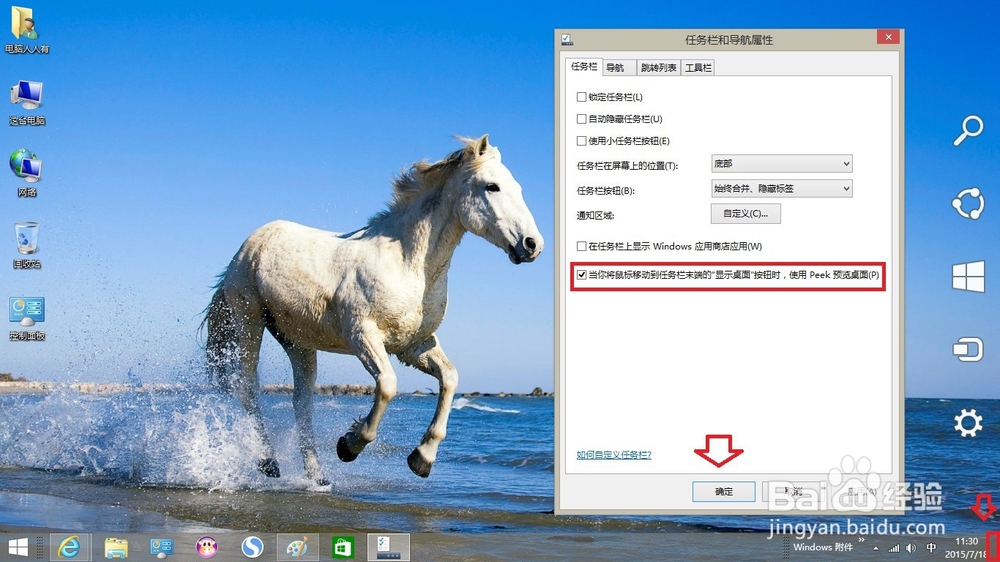
10、跳转列表→右键点击程序,会有近日使用的项目显示。